不和の電子メールが既に登録されているというエラーを修正
公開: 2023-03-04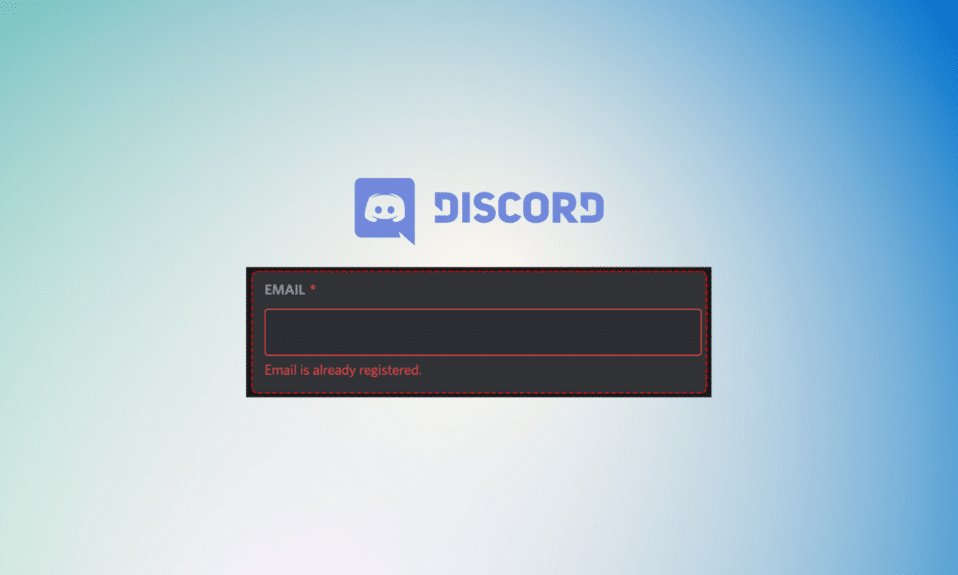
Discord は非常に便利で人気のあるインスタント メッセージング アプリです。 同様に、さまざまなサークルでのコミュニケーションに好まれるアプリです。 仕事でも、娯楽でも、ゲームでも、アプリで利用できるサービスと機能は、コミュニケーションに非常に役立ちます。 Discord アプリもリリースされて久しい。 したがって、非常に最適化された直感的なアプリです。 ただし、デバイスでサインアップまたはアプリにログインしようとすると、いくつかの問題が発生する場合があります。 PC、Android、iOS などのさまざまなプラットフォーム、および Web ブラウザーで Discord にアクセスして使用できます。 これらのプラットフォームのいずれかでアプリを使用しようとしたときに発生する可能性のある一般的な問題は、Discord のメールが既に登録されているという問題です。 これは、ログインまたはサインアップを試みるときに発生する可能性があるものです。 その結果、Discord が私のメールアドレスが既に登録されていると表示する理由などの質問もあるかもしれません。 この場合、この問題の原因が何であるかを知ることが重要です。 問題を解決する方法を知ることも役立ちます。 したがって、この記事は、Discordの問題を解決する方法について必要なすべての情報に基づいています.
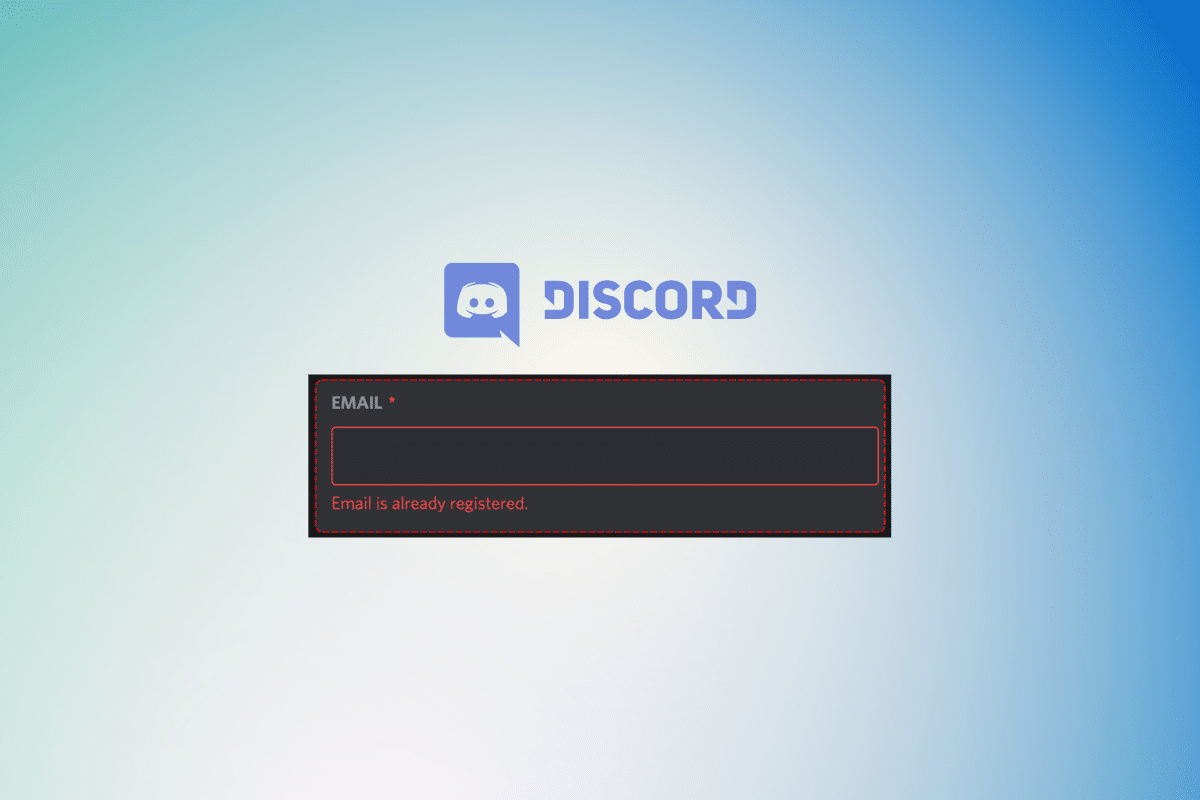
Discord Email is Already Registeredエラーを修正する方法
ここでは、メールがすでに登録されているDiscordエラーとその修正方法について詳しく説明します.
Discord でメールアドレスが既に登録されていると表示されるのはなぜですか?
Discord があなたのメールアドレスが既に登録されていると言う一般的な理由はいくつかあります。 この問題の主な原因が何であるかを知ることは、それを修正するのに役立ちます. 以下に、この問題が発生する一般的な理由をいくつか示します。
- あなたは既に特定のメール アドレスを使用して Discord にサインアップしており、同じメール アドレスで再度サインアップしようとしています。
- Discord アカウントにログインしようとしたときに、誤ってDiscord のサインアップ ページに移動しました。
- Discord で、メール アドレスとパスワードが保存されたアカウントと一致しないという問題が発生しています。
- サインアップに使用しようとしている特定のメール アドレスに既にリンクされている別の Discord アカウントがあります。
- あなたのメールアドレスは既に Discord をリンク済みアカウントとして登録しています。
Discord Email is Already Registeredエラーを修正する方法
不一致メールの解決策がすでに登録されていることを知るには、以下の方法に従ってください。
方法 1: 1 つの Discord アカウントに 1 つのメールを使用する
この問題が発生したときにこの問題を解決するために従うことができる簡単な修正は、その電子メール アドレスにリンクされているアカウントが 1 つだけであることを確認することです。 同様に、ユーザーが特定のメール アドレスを使用して Discord にサインアップしたことを忘れることもよくあります。 この場合、新しい Discord アカウント用に別のメール アドレスで Discord にサインアップすることをお勧めします。 Discord では、ユーザーが 1 つのメール アドレスにリンクされた複数のアカウントを持つことはできません。 そのため、1 つのメールアドレスにリンクされた 1 つの Discord アカウントしか使用できません。 Discordに登録済みのメールアドレスがある場合、そのメールアドレスはそのDiscordアカウントでのみ使用できます。
方法 2: ログイン ウィンドウに移動します。
あなたが従うことができるもう1つの簡単な修正は、Discordのサインアップまたはアカウント作成ページにいないことを確認することです. 同様に、ユーザーがサインアップ ページにログインしようとして、誤って電子メール アドレスを入力することもよくあります。 その結果、Discord メールが既にこのページに登録されているというメッセージが表示されます。 したがって、代わりにログイン ページに移動するだけで、この問題を解決できます。 通常、このページには、登録ページの下部にある [既にアカウントをお持ちですか?] と表示されているところに移動できます。 これをクリックして、メールアドレスとパスワードを入力して、Discord アカウントに正常にサインインしてみてください。
また読む: Discordサーバー所有者の王冠が表示されない問題を修正
方法 3: パスワードをリセットする
以下の手順に従って、パスワードをリセットしてください。
1. ブラウザを起動し、シークレットタブを開きます。 ガイドを確認して、Chrome ブラウザーでシークレット モードを開きます。
注:参考までに、 Chromeブラウザーを示しています。
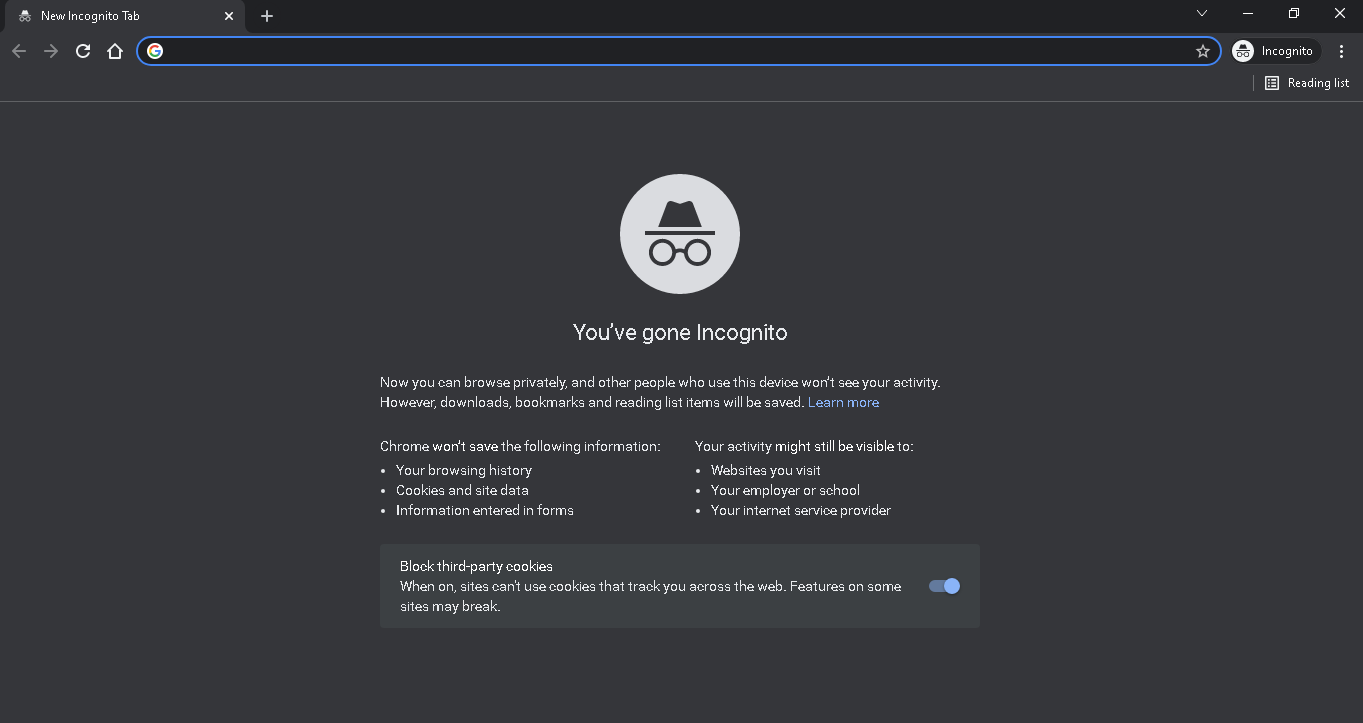
2. Discord の Web サイトにアクセスします。
3. Discord のホームページで、ページの右上にある[ログイン]オプションをクリックします。
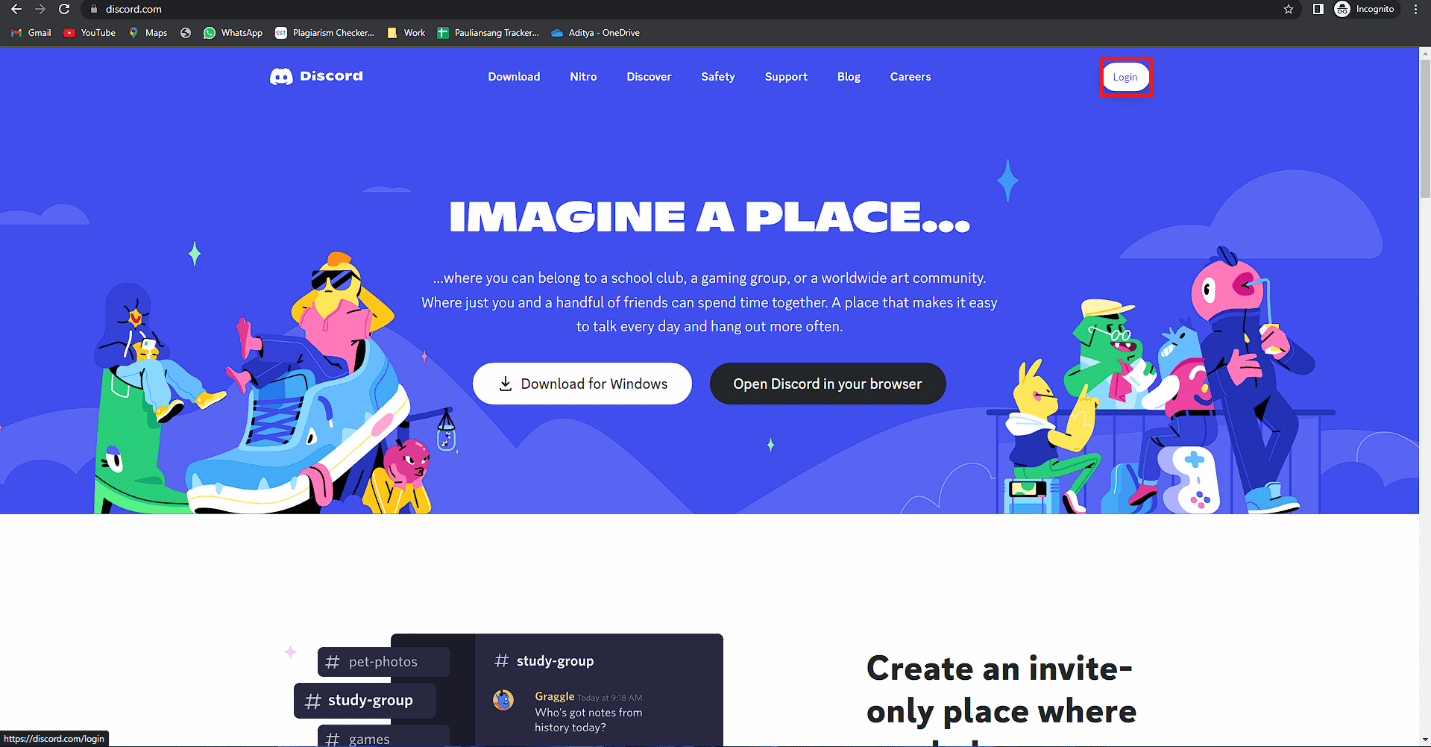
4. 問題の原因となっている電子メール アドレスを[電子メールまたは電話番号]テキスト フィールドに入力します。
![[電子メールまたは電話番号] テキスト フィールドに、問題の原因となっている電子メール アドレスを入力します。](/uploads/article/7726/uFOcsPs9AbdVjzD2.png)
5. [パスワード]フィールドは空のままにします。
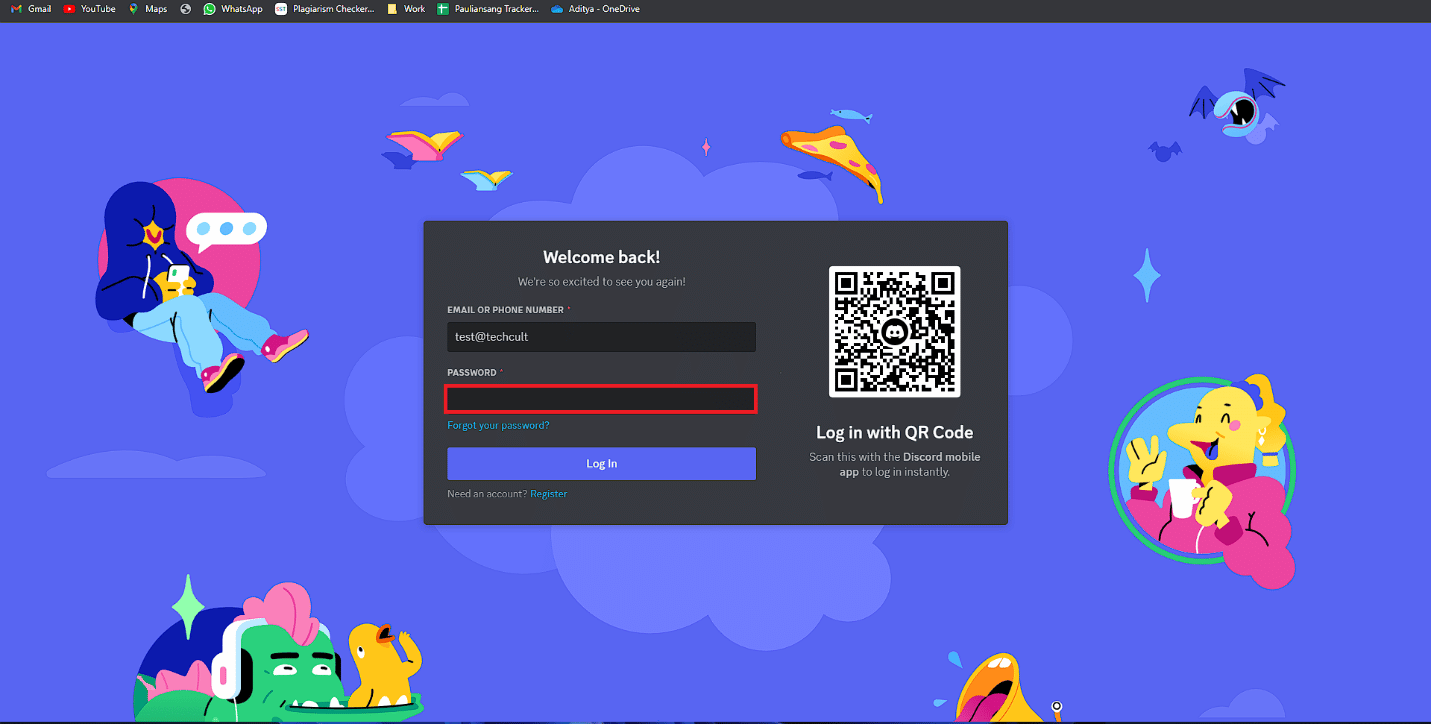
6. [パスワードをお忘れですか?]をクリックします。 パスワードテキストフィールドのすぐ下にあるオプション。
![[パスワードを忘れた場合] オプションをクリックします。不和の電子メールが既に登録されているというエラーを修正](/uploads/article/7726/KtUvYJ9WI0OQ4vY2.png)
7. 確認ポップアップが表示された場合は、人による確認を完了します。
8. 「Instructions Sent」というウィンドウが表示されます。 下部にある[OK]ボタンをクリックします。
注: Discord アカウントのパスワードをリセットする方法についての説明が、指定されたメール アドレスに送信されます。
![[OK] ボタンをクリックします。不和の電子メールが既に登録されているというエラーを修正](/uploads/article/7726/H6h5u5YvciebhShT.png)
9. Discord からの新しいメールを開き、メール内の[パスワードのリセット]ボタンをクリックします。
![Discord からの新しいメールを開き、メール内の [パスワードのリセット] ボタンをクリックします。](/uploads/article/7726/EGXrQc3hTP6aLyIN.png)
10. [新しいパスワード]テキスト フィールドに新しいパスワードを入力します。
![[新しいパスワード] テキスト フィールドに新しいパスワードを入力します。不和の電子メールが既に登録されているというエラーを修正](/uploads/article/7726/5e2B0XDs7NVH2Jap.png)
11. [パスワードの変更]ボタンをクリックします。
![[パスワードの変更] ボタンをクリックします。不和の電子メールが既に登録されているというエラーを修正](/uploads/article/7726/PJWG3NdDjjdE8el4.png)

12. 登録したメールアドレスと新しいパスワードが利用可能になりました。
また読む: Discordの友達リクエスト失敗エラーを修正する5つの方法
方法 4: メールアドレスにリンクされた Discord アカウントを削除する
これを行うには、次の手順に従います。
注: これは、既存のメール アドレスで新しい Discord アカウントにサインアップする場合にのみ従うことができる修正です。 この場合、まず古い Discord アカウントを削除する必要があります。
1. Discord アカウントにログインします。
2. 下部にある[ユーザー設定]アイコンをクリックします。
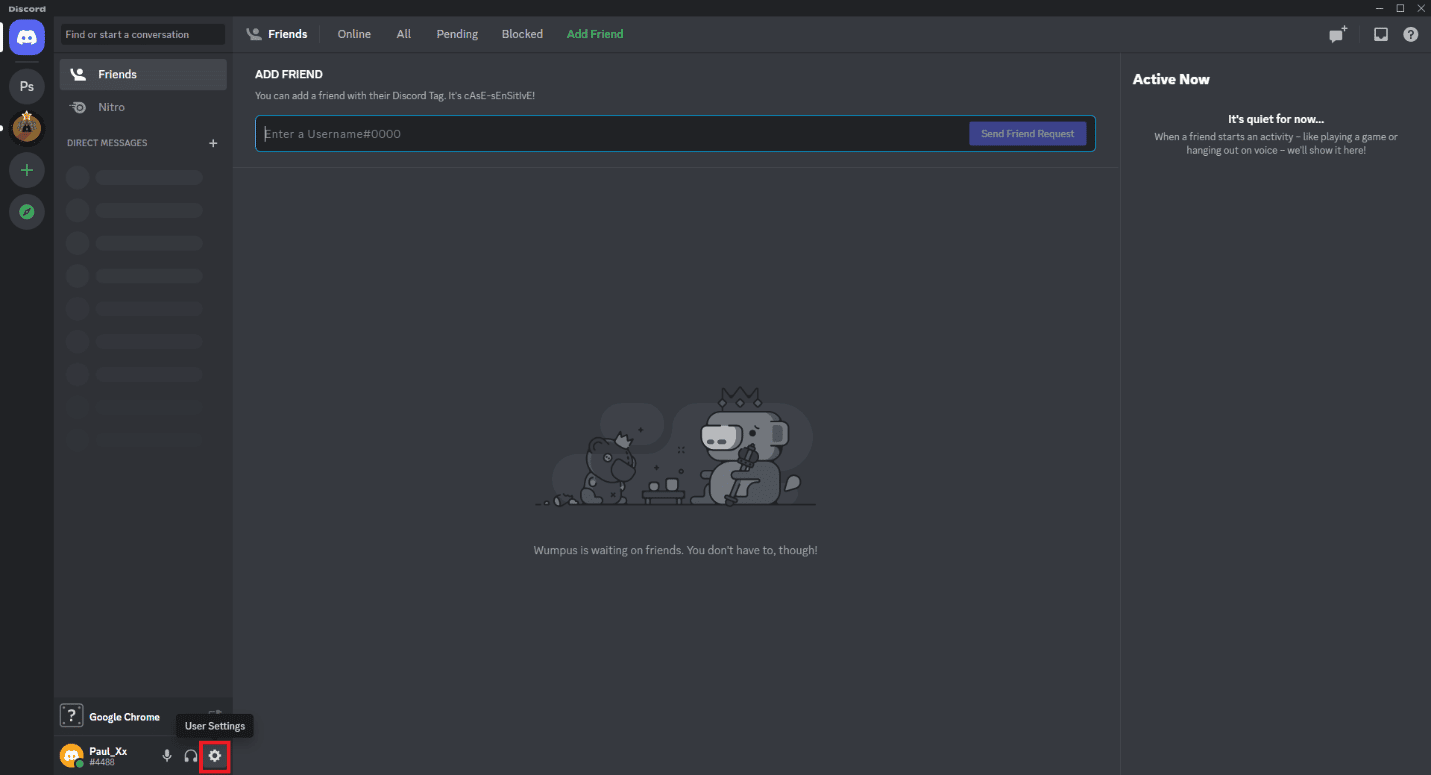
3. 設定の[マイ アカウント]オプションに移動します。
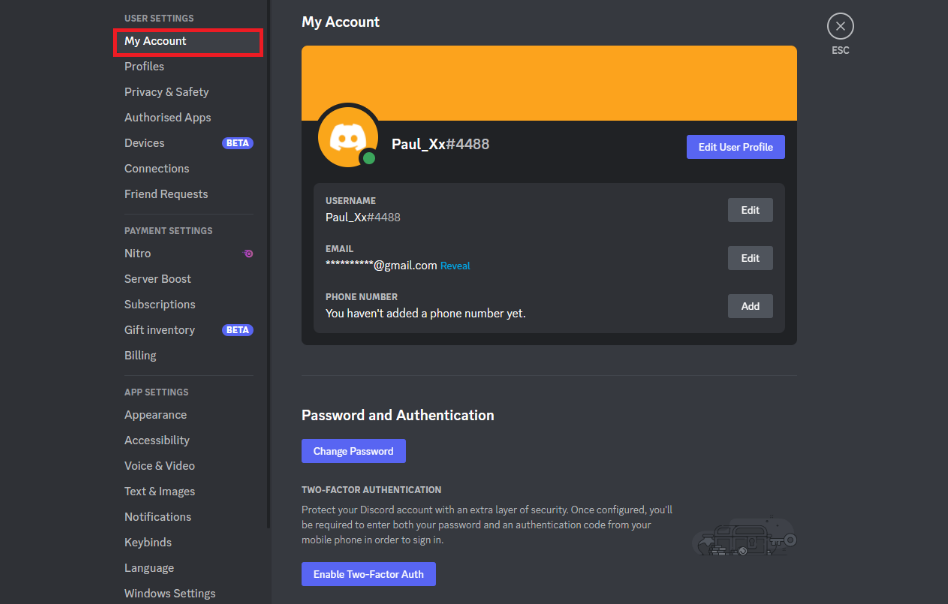
4. [アカウントの削除] セクションの下にある[アカウントの削除]ボタンをクリックします。
![[アカウントの削除] セクションの下にある [アカウントの削除] ボタンをクリックします。](/uploads/article/7726/D0XJvuGlUrwzs8CF.png)
方法 5: Discord サポートに連絡する
以下の手順に従って、Discord サポートに連絡してください。
注: Discord チームから解決策の回答を得るまでに 1 週間または 1 か月かかる場合があるため、これはこのエラーを修正する最も効率的な方法ではありません。
1. ブラウザを開き、公式の Discord サポート ページにアクセスします。
2. ページの上部にある[リクエストを送信]オプションをクリックします。
![[リクエストを送信] オプションをクリックします。不和の電子メールが既に登録されているというエラーを修正](/uploads/article/7726/f2UcMCd3qYtIoWmZ.png)
3. [何がお手伝いできますか?]をクリックします。 セクション。
![[何がお手伝いできるか] セクションをクリックします。](/uploads/article/7726/OjlgmTtdx74iy8yn.png)
4. ドロップダウン リストから[ヘルプとサポート]オプションを選択します。
![[ヘルプとサポート] オプションを選択します。不和の電子メールが既に登録されているというエラーを修正](/uploads/article/7726/vCq3yHMR4bfN7vEi.png)
5. 関連するボックスに、エラーが発生している電子メール アドレスを入力します。
6. [質問の種類]セクションをクリックし、ドロップダウン リストから[E メールは既に登録されています] エラーを選択します。
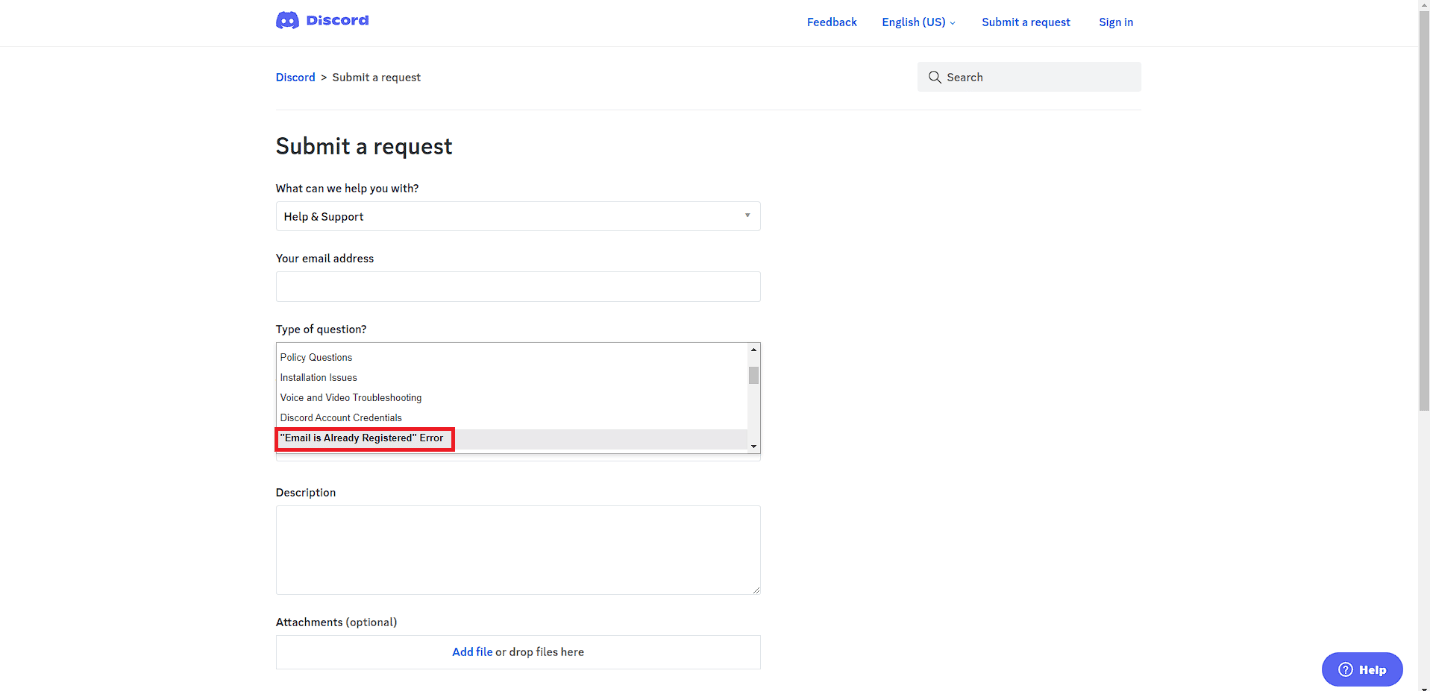
7. 問題の件名と問題の説明をそれぞれのフィールドに追加します。
注: [添付ファイル] セクションの下にある [ファイルの追加] ボタンをクリックして、エラーのスクリーンショットを添付することもできます。
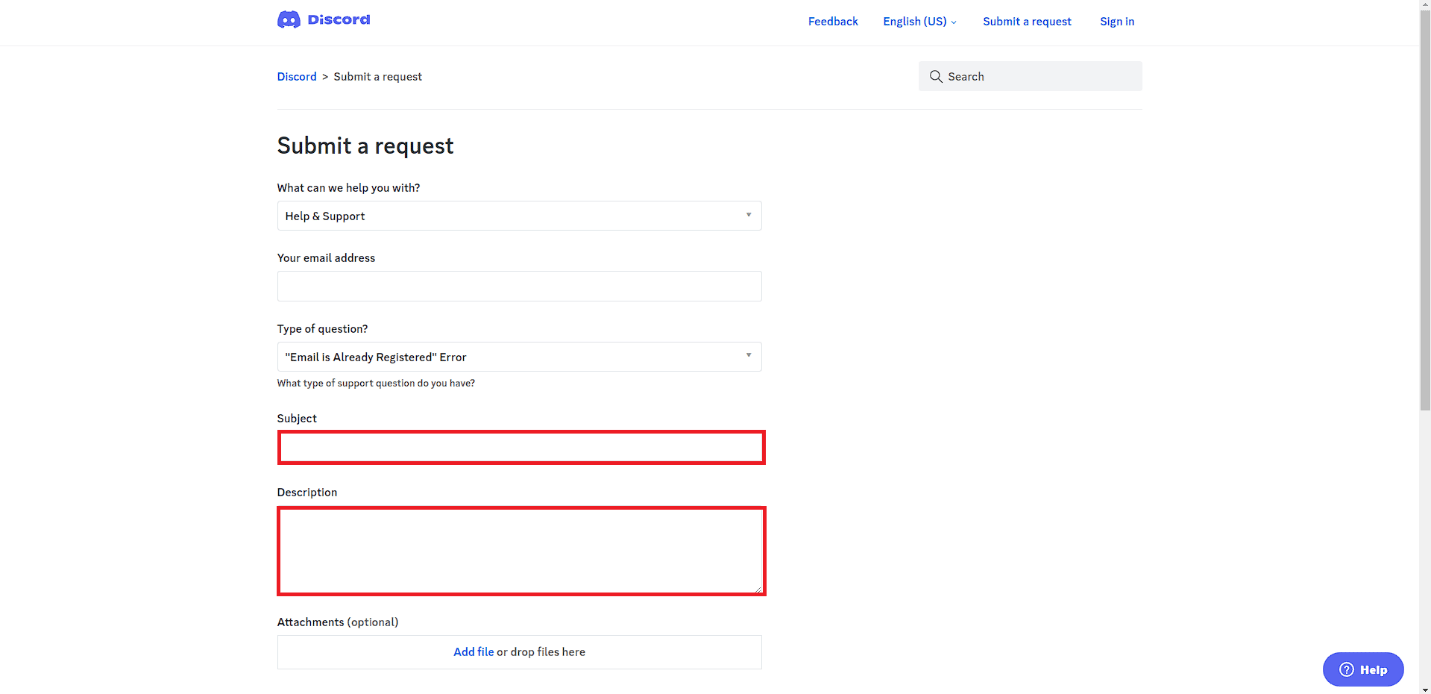
8. [送信]ボタンをクリックします。
![[送信] ボタンをクリックします。不和の電子メールが既に登録されているというエラーを修正](/uploads/article/7726/liCFbUw38MXV0VAF.png)
また読む:モバイルで機能しないDiscord検索を修正する9つの方法
よくある質問 (FAQ)
Q1. メールアドレスが既に登録されていると Discord に表示されるエラーを修正できますか?
答え。 はい、この記事に記載されている方法のいずれかに従って、メールアドレスが既に Discord に登録されているというエラーを修正できます。
Q2. Discordのパスワードをリセットするとデータが失われますか?
答え。 いいえ、エラーを修正するためにパスワードをリセットすることを選択しても、Discord アカウントのデータが失われることはありません。
Q3. モバイルデバイスの Discord でメールが既に登録されているというエラーを修正できますか?
答え。 はい、同じ手順に従って、モバイル デバイスの Discord で電子メールが既に登録されているというエラーを簡単に修正できます。 パスワードをお忘れですか? メールアドレスを入力した後、パスワードフィールドの下にあるオプション。 その後、Discord から受信した新しいメールの [パスワードのリセット] ボタンをタップできます。
Q4. Discord PCアプリを使用して、Discordにメールが既に登録されているというエラーを修正できますか?
答え。 はい、Discord PCアプリを使用して、DiscordのWebバージョンとほぼ同じ手順に従って、電子メールが既に登録されているというエラーを簡単に修正できます。
Q5. Discord サポート チームが問題の解決策を提供するのにどのくらいかかりますか?
答え。 Discord サポート チームからのサポート応答は、通常、リクエストの送信日から約 1 週間または 1 か月かかります。
Q6. Discordでメールが既に登録されているというエラーを修正する最良の方法は何ですか?
答え。 Discordでメールが既に登録されているというエラーを修正する最善の方法はありません. 同様に、多くのユーザーは、通常、パスワードをリセットするとこのエラーを解決できることに気付きます。
Q7. Discord アカウントからメール アドレスを登録解除するにはどうすればよいですか?
答え。 残念ながら、Discord アカウントからメール アドレスを登録解除またはリンク解除する公式の方法はありません。 同様に、既存の Discord アカウントから特定のメール アドレスを削除するには、単にその Discord アカウントを削除するだけです。
Q8. 2 つの Discord アカウントを 1 つのメールアドレスにリンクできますか?
答え。 いいえ、2 つの Discord アカウントを 1 つのメール アドレスにリンクすることはできません。 同様に、1 つのメール アドレスで作成できる Discord アカウントは 1 つだけです。 これは、別の Discord アカウントには別のメール アドレスしか使用できないことを意味します。
Q9. メールアドレスを忘れた場合、Discord アカウントを復元できますか?
答え。 いいえ、メールアドレスを忘れた場合、Discord アカウントを復元する方法はありません。
Q10. Discord のパスワードをリセットせずに復元できますか?
答え。 いいえ、パスワードを忘れた場合の唯一のオプションは、この記事の方法に従って新しいパスワードを設定してパスワードをリセットすることです。
おすすめされた:
- Windows 10 用の Visual Studio をダウンロードする方法
- Disney Plus AutoplayがChromeで機能しない問題を修正する8つの方法
- Discord Mobileでレコードをスクリーニングする方法
- Discordグループから誰かを削除する方法
このガイドがお役に立てば幸いです。また、 Discord のメールが既に登録されているというエラーを学習できたことを願っています。 どの方法が最も効果的かをお知らせください。 質問や提案がある場合は、下のコメント セクションに自由にドロップしてください。
